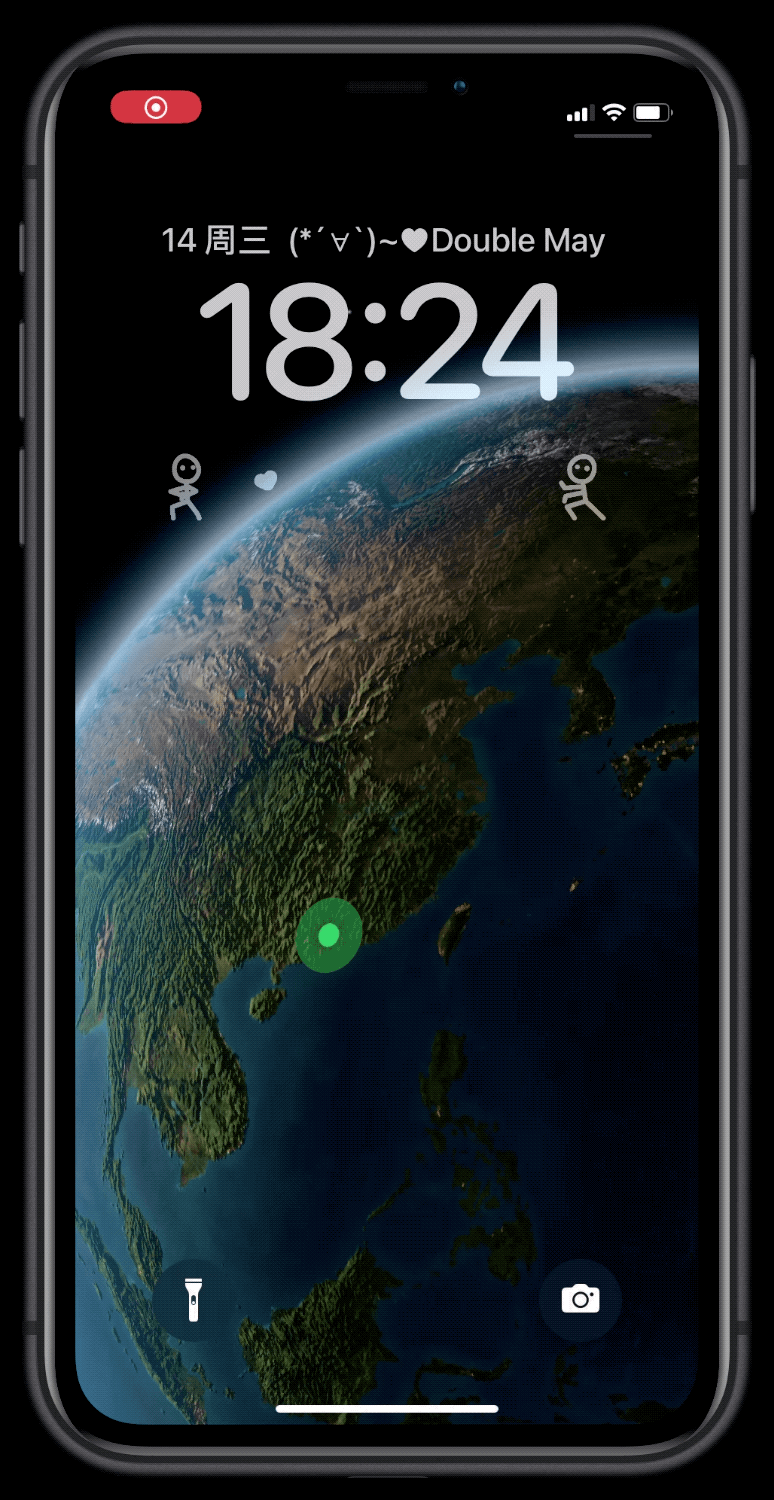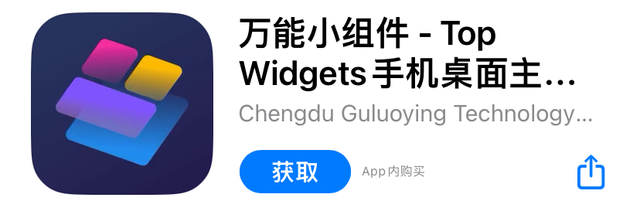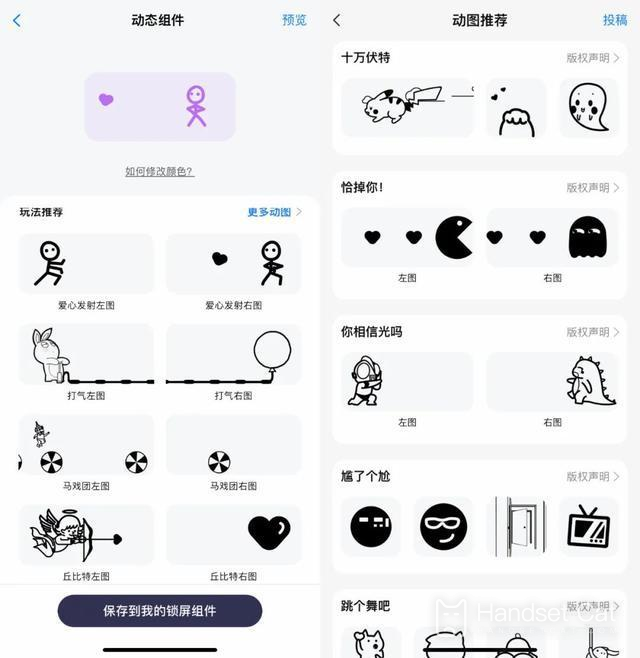Tutorial zur dynamischen Widget-Einstellung für das iPhone 14 plus
Alle haben lange darauf gewartet, dass die iPhone 14-Serie neben den vier neuen Modellen zweifellos das größte Highlight ist, wie zum Beispiel Bildschirm-Widgets Viele Freunde haben gesehen, wie jemand dynamische Widgets im Internet eingerichtet hat. Wie richtet man also dynamische Widgets für das iPhone 14 plus ein?
Tutorial zur dynamischen Widget-Einstellung für das iPhone 14 plus
1. Aktualisieren Sie das iOS16-System
2. Laden Sie die Top Widgets-App herunter
3. Öffnen Sie die APP und klicken Sie auf die dynamische Komponente
4. Wählen Sie Ihre Lieblingskomponenten in dynamischen Empfehlungen aus
5. Klicken Sie in der Komponente „Mein Sperrbildschirm“ auf „Speichern“.
Unterstützt das iPhone 14 Plus die Smart Island-Funktion?
Das iPhone 14 Plus unterstützt die Smart Island-Funktion nicht, denn diese Funktion basiert auf dem Pill-Hole-Screen der iPhone 14 Pro-Serie und nutzt interaktive Systeme wie Smart Island, um dieses Manko zu vertuschen sehr kreativ.Da das iPhone 14 Plus über ein Notch-Display anstelle eines Pill-Hole-Displays verfügt, wird die Smart Island-Funktion nur vom iPhone 14 Pro und iPhone 14 Pro Max unterstützt.
Die Einstellungsmethode für dynamische Widgets für das iPhone 14 plus ist relativ einfach, erfordert jedoch die Unterstützung einer Drittanbieter-APP. Andernfalls kann sie nicht hinzugefügt werden, da die einzigen Widgets, die offiziell in iOS 16 hinzugefügt werden können, diese offiziellen APPs sind Es macht Ihnen nichts aus. Sie können Apps von Drittanbietern ausprobieren.
Verwandte mobile Enzyklopädie
-

Welcher Sensor ist die Hauptkamera des iPhone 16?
2024-08-13
-

Welche Upgrades hat das iPhone 16?
2024-08-13
-

Verfügt das iPhone 16 über einen Stummschalter?
2024-08-13
-

Wie sieht es mit der Akkulaufzeit des iPhone 16 aus?
2024-08-13
-

Wie hoch ist die Spitzenhelligkeit des iPhone 16-Bildschirms?
2024-08-13
-

Wie schließe ich Hintergrundprogramme auf dem iPhone 16pro?
2024-08-12
-

Wie richte ich eine Zugangskontrollkarte auf dem iPhone16pro ein?
2024-08-12
-

Unterstützt das iPhone 16 Pro Max Tele- und Makroaufnahmen?
2024-08-12
Beliebte mobile Enzyklopädie
-

Wie hoch ist die Bildschirmauflösung des OnePlus 9RT?
2024-06-24
-

So aktivieren Sie RedmiNote13
2024-06-24
-

Einführung in die Blitzladezeit des vivo X80 mit zwei Zellen und 80 W
2024-06-24
-

So starten Sie das Oppo-Telefon neu
2024-06-24
-

Tutorial zur simulierten Zugangskarte des Redmi K50NFC
2024-06-24
-

So teilen Sie den Bildschirm auf dem Xiaomi 14pro in zwei Apps auf
2024-06-24
-

Ist iQOO 8 voll Netcom?
2024-06-24
-

So überprüfen Sie die Akkulaufzeit von OPPO Find X7
2024-06-24
-

Einführung in die NFC-Funktionen der iPhone 14-Serie
2024-06-24
-

So stellen Sie den Fingerabdruckstil auf dem vivo Y100 ein
2024-06-24